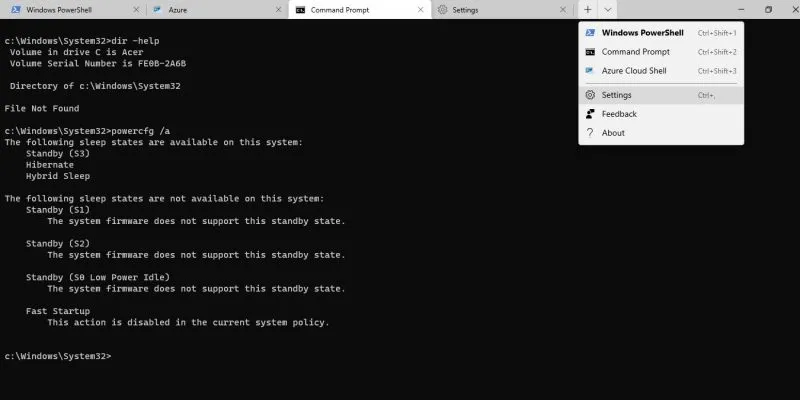من أكثر المهام التي قد تحتاج إليها عند استخدام جهاز كمبيوتر بنظام Windows هي إلغاء تثبيت البرامج التي لم تعد بحاجة إليها. في بعض الأحيان، قد يكون لديك العديد من التطبيقات التي ترغب في التخلص منها بشكل سريع وفعال. لحسن الحظ، هناك عدة طرق تتيح لك حذف أو إلغاء تثبيت عدة برامج في نفس الوقت دون الحاجة إلى القيام بذلك واحدًا تلو الآخر. في هذا المقال، سوف نتعرف على كيفية إلغاء تثبيت عدة برامج دفعة واحدة في Windows باستخدام بعض الأدوات المدمجة والبرامج الخارجية.
1. إلغاء التثبيت باستخدام إعدادات Windows
الطريقة التقليدية عبر “إعدادات” Windows 10 و Windows 11
تعتبر هذه الطريقة الأسهل والأكثر استخدامًا من قبل معظم المستخدمين. يمكن استخدامها لحذف برامج متعددة، ولكن ستظل بحاجة إلى حذف كل برنامج على حدة عبر قائمة “التطبيقات” في إعدادات Windows.
الخطوات:
- اضغط على زر “ابدأ” (Start)، ثم اختر “الإعدادات” (Settings).
- اذهب إلى “التطبيقات” (Apps).
- في صفحة “التطبيقات والميزات” (Apps & Features)، ستظهر لك قائمة بجميع البرامج المثبتة على جهازك.
- يمكنك استخدام شريط البحث في الأعلى للبحث عن برنامج معين، أو تصفح القائمة حتى تجد البرامج التي تريد إلغاء تثبيتها.
- لتحديد البرنامج، اضغط عليه ثم اختر “إلغاء التثبيت” (Uninstall).
للأسف، هذه الطريقة لا تدعم إلغاء تثبيت عدة برامج دفعة واحدة بشكل مباشر، ولكن يمكن تنفيذ نفس العملية لكل برنامج على حدة.
2. استخدام برنامج “Revo Uninstaller” لإلغاء تثبيت عدة برامج
إذا كنت ترغب في حذف عدة برامج في نفس الوقت، يمكنك استخدام برامج خارجية مثل Revo Uninstaller التي توفر خيارات لإلغاء تثبيت دفعة واحدة وأكثر فعالية من الأدوات المدمجة في Windows.
الخطوات:
- قم بتحميل وتثبيت Revo Uninstaller من الموقع الرسمي.
- بعد التثبيت، افتح البرنامج.
- ستظهر لك قائمة بجميع التطبيقات المثبتة على جهازك.
- اختر البرامج التي ترغب في إلغاء تثبيتها من القائمة (يمكنك تحديد أكثر من برنامج باستخدام Ctrl أو Shift).
- انقر على “إلغاء التثبيت” (Uninstall). ستبدأ عملية إلغاء التثبيت لكل برنامج تم تحديده، وتُعطى لك خيارات لإزالة الملفات المتبقية بعد الحذف.
3. استخدام أداة “CCleaner” لإلغاء تثبيت دفعة واحدة
أداة CCleaner هي أداة مشهورة لتنظيف النظام، ولكنها أيضًا تدعم ميزة إلغاء تثبيت البرامج بشكل جماعي. يمكنك حذف عدة برامج بسهولة عبر هذه الأداة.
الخطوات:
- قم بتحميل وتثبيت CCleaner من الموقع الرسمي.
- افتح البرنامج، وانتقل إلى “Tools” ثم اختر “Uninstall”.
- ستظهر لك قائمة بجميع البرامج المثبتة على جهازك.
- يمكنك تحديد أكثر من برنامج باستخدام Ctrl أو Shift.
- انقر على “Uninstall” لإلغاء تثبيت البرامج المحددة دفعة واحدة.
4. استخدام موجه الأوامر (Command Prompt)
للمستخدمين المتقدمين، يمكن استخدام موجه الأوامر Command Prompt أو PowerShell لإلغاء تثبيت برامج معينة، خاصة إذا كان لديك الكثير من البرامج المثبتة وتريد حذفها عبر سكريبت.
الخطوات (PowerShell):
- افتح PowerShell كمسؤول (Admin).
- استخدم الأمر التالي لعرض قائمة البرامج المثبتة:
Get-WmiObject -Class Win32_Product | Select-Object Name
- لتثبيت برنامج معين، استخدم الأمر:
Get-WmiObject -Class Win32_Product -Filter "Name = 'اسم البرنامج'" | ForEach-Object { $_.Uninstall() }
هذا الخيار يحتاج إلى معرفة دقيقة بالأوامر ويمكن أن يكون معقدًا بعض الشيء للمستخدمين الجدد.
5. استخدام أداة “Bulk Crap Uninstaller”
إذا كنت تبحث عن أداة متخصصة للتعامل مع إلغاء التثبيت الجماعي للبرامج، يمكنك استخدام Bulk Crap Uninstaller (BCUninstaller)، وهي أداة مجانية تهدف إلى حذف البرامج بشكل جماعي مع القدرة على التعامل مع البرامج التي يصعب إلغاء تثبيتها.
الخطوات:
- قم بتحميل Bulk Crap Uninstaller وتثبيته.
- افتح الأداة وستظهر لك قائمة بجميع البرامج المثبتة على جهازك.
- يمكنك تحديد عدة برامج باستخدام Ctrl أو Shift.
- اختر “Uninstall” ثم تابع الإجراءات لإلغاء التثبيت.
6. تجربة الأداة “IObit Uninstaller”
أداة أخرى مشهورة هي IObit Uninstaller التي تقدم واجهة مستخدم بسيطة وميزات متقدمة لإلغاء تثبيت البرامج دفعة واحدة.
الخطوات:
- قم بتحميل وتثبيت IObit Uninstaller.
- افتح البرنامج وحدد البرامج التي ترغب في إلغاء تثبيتها.
- اضغط على “Uninstall” لإتمام عملية الحذف.
التحديثات الجديدة التي طبقها ويندوز في نظام التشغيل الخاص به قادرة على إلغاء تثبيت البرامج في نفس الوقت، وهو الأمر الذي كان ينتظره الكثيرون منذ فترة طويلة لأنه يجعل من مهمة الاضطرار إلى التخلص من البرامج بسرعة ودون الكثير من الانتظار الوقت أسهل بشكل لا يصدق.
ليس سراً أن Microsoft قد جعلت الحياة أسهل لمستخدميها من خلال جميع الأدوات التي يقدمها Windows، ومع ذلك، مع هذا التحديث الجديد فإنه بلا شك يرضي معظم الشكاوى التي قدمها المستخدمون في السنوات الأخيرة وأن Windows كان بطيئًا في التنفيذ .
لماذا يتم استخدام Windows كثيرًا اليوم؟
يعد Windows هو نظام التشغيل الأكثر استخدامًا من قبل آلاف المستخدمين حول العالم ، وعلى الرغم من أنه من أسرع أنظمة التشغيل. إلا أنه هو الذي يحتوي على أكبر عدد من الأدوات التي تجعل استخدام هذه التقنيات أسهل بكثير. يعد تثبيت Windows أمرًا بسيطًا للغاية ويمكن لأي شخص لديه المعرفة الأساسية القيام بذلك في الوقت الحاضر.
ومن أبرز ما يميز هذه الشركة أنها تركز دائمًا على متطلبات مستخدميها، ولهذا السبب يتم أخذ كافة الانتقادات والاقتراحات وحتى الآراء بعين الاعتبار عند تنفيذ تحديثاتها. هذا هو الحال مع نظام التشغيل Windows 10 الجديد، والذي. على عكس الأنظمة الأخرى، يسمح لك بحذف البرامج أو إلغاء تثبيتها في نفس الوقت وبطريقة بسيطة.
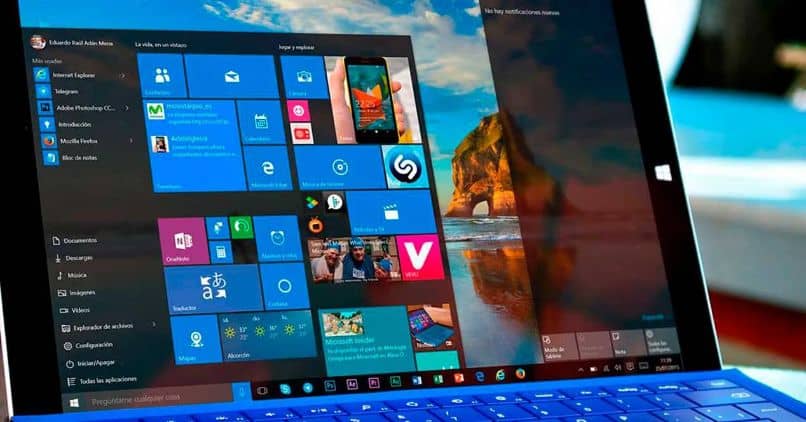
يمكنك القول أن Microsoft هي واحدة من شركات البرمجيات الأكثر تقدمًا. وهي بلا شك تعد بأن تكون أفضل يومًا بعد يوم. وتجدر الإشارة إلى أنه في التحديث الجديد لا يمكنك فقط إزالة العديد من البرامج في وقت واحد، بل يمكنك أيضًا الحصول على مجلدات مخصصة وتخزين سحابي أكبر ودعم فني في متجر Microsoft.
اكتشف كيفية إلغاء تثبيت البرامج في نفس الوقت في تحديث Windows الجديد
في البداية لا بد من الإشارة إلى أنه للحصول على تحديث الويندوز الجديد يجب أن يتم ذلك من خلال موقعه الرسمي لتجنب الأخطاء في التثبيت وبالطبع في تشغيل الويندوز نفسه. الآن، لإلغاء تثبيت البرامج في نفس الوقت في Windows. ما عليك سوى اتباع الخطوات التالية لتجنب عمليات إلغاء التثبيت غير الضرورية، أو فشل البرنامج في حالة الفشل.
الوصول إلى لوحة الأدوات
الخطوة الأولى الواضحة هي الوصول إلى اللوحة التي يمكنك من خلالها عرض كافة البرامج غير الضرورية التي قد تكون موجودة على الكمبيوتر . للقيام بذلك، كل ما عليك فعله هو الانتقال إلى أيقونة Windows، والنقر فوق لوحة التحكم، ثم تحديد علامة تبويب البرامج حيث يمكنك رؤية جميع البرامج الموجودة على الكمبيوتر واحدًا تلو الآخر.
تعتبر هذه الخطوة في غاية الأهمية. خاصة عندما تريد التخلص من العديد من البرامج ولكنك لا تزال لا تعرف أي منها، لأنه في كثير من الأحيان يأتي نظام التشغيل مع تنزيلات لتطبيقات غير ضرورية لا تعرف عنها والتي يمكنك بوضوح انظر فقط إذا قمت بالوصول إلى قائمة البرامج.
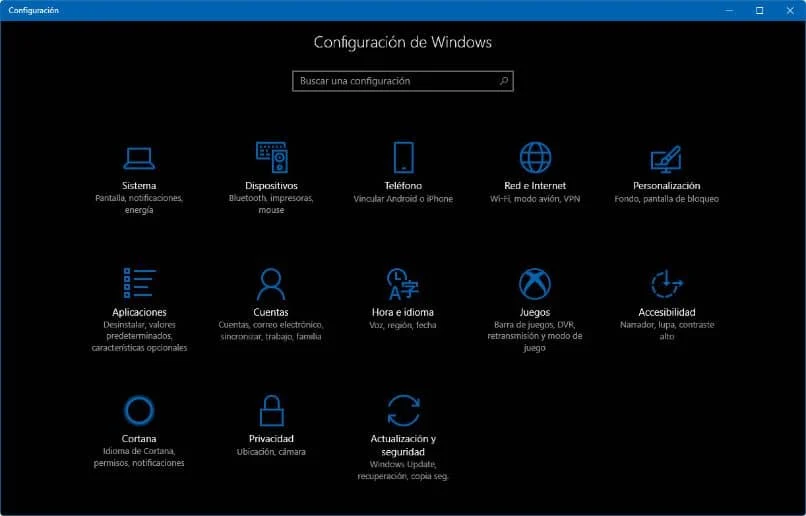
إلغاء تثبيت البرامج في نفس الوقت
في حين أنه ليس من الضروري في كثير من الأحيان حذف برنامج ما. ولكن يمكنك ببساطة منع البرامج من التشغيل عند بدء تشغيل Windows . فمن الضروري أيضًا أن نفهم أن العديد من هذه البرامج لا تخدم أي غرض على الكمبيوتر، لذا فمن الضروري يُنصح دائمًا بإلغاء تثبيتها.
لهذا السبب، نفذت Microsoft هذا الإجراء الذي لا يمكنك من خلاله الاستمرار في حذف البرامج فحسب. بل يمكنك أيضًا إلغاء تثبيت أكثر من برنامج في نفس الوقت! جعل مهمة التخلص من البرامج غير المرغوب فيها التي من الواضح أنها لا تساهم بأي شيء في الأداء السليم لجهاز الكمبيوتر أسهل بكثير.
لتنفيذ هذا الإجراء، عليك فقط النقر فوق برنامج إلغاء التثبيت. وأثناء إلغاء تثبيت أحد البرامج، يمكنك النقر فوق برنامج آخر لتكرار العملية وما إلى ذلك.
الخلاصة:
إلغاء تثبيت عدة برامج في Windows يمكن أن يتم باستخدام الأدوات المدمجة في النظام أو عن طريق اللجوء إلى برامج خارجية مثل Revo Uninstaller و CCleaner التي توفر إمكانية حذف عدة تطبيقات دفعة واحدة بشكل أسرع وأكثر كفاءة. اختر الأداة التي تناسب احتياجاتك وابدأ في تنظيف جهازك الآن!